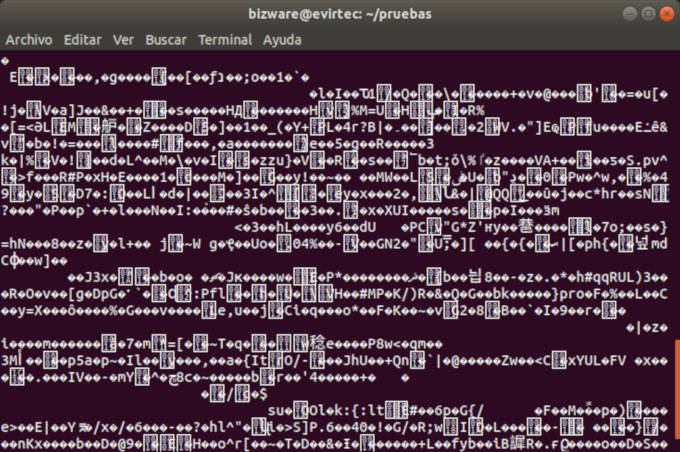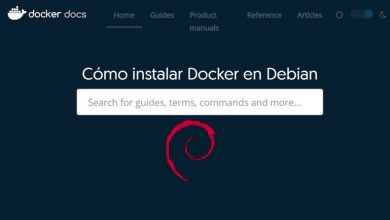Hay situaciones en las que queremos eliminar completamente un archivo en Linux, es decir que no pueda ser recuperado por ningún medio.
Para esto no es necesario instalar un software en nuestro sistema. Bastará con usar un comando nativo de la mayoría de las distribuciones Linux: Shred.
Cómo usar Shred para eliminar completamente un archivo en Linux
El comando Shred es el que vamos a usar para deshacernos de un archivo que no queremos pueda ser recuperado.
Una de las opciones es la de borrar el contenido de un archivo y reemplazar ese contenido por caracteres al azar. Así no puede recuperarse con algún software especializado.
Para empezar abre una terminal (atajo de teclado: [ctrl]+[alt]+t), y luego escribe el comando en su forma más básica:
shred archivoPrueba.txt
Con lo anterior el archivo no se elimina, sino que se destruye su contenido y se reemplaza por caracteres al azar.
Un detalle importante es que Shred realiza de forma predeterminada 25 pasos de escritura sobre el archivo.
Si lo que quieres es indicar cuantos pasos de escritura tiene que cumplir Shred, hazlo así:
// -n: Indicamos que sobrescriba 10 veces el contenido shred -n 10 archivoPrueba.txt
Si quieres que te muestre en pantalla los pasos de escritura que realiza, tienes que añadir las instrucciones de esta forma:
shred -n 10 -u archivoPrueba.txt // Aclaración: -n: 10 pasos de sobrescritura -v: muestra el progreso en la pantalla
Borrar el archivo del disco o soporte digital
Pero, ¿y si quiero que también lo elimine del disco? Esto se hace muy fácil usando Shred con las siguientes instrucciones:
shred -n 10 -uvz archivoPrueba.txt
Shred escribirá contenido al azar 10 veces (-n 10), mostrará por pantalla los pasos (-v), luego reescribe el contenido con ceros y renombra el archivo un par de veces (-z), para finalmente eliminarlo del disco (-u).
Para borrar un lote de archivos Shred nos da la posibilidad de usar el comodín: *
Estos sencillos pasos vuelven imposible recuperar el contenido original del archivo.
Si tienes alguna duda sobre lo que vimos en este tutorial, puedes escribirnos desde la sección de comentarios que está abajo. Con gusto te ayudaremos en lo que necesites.